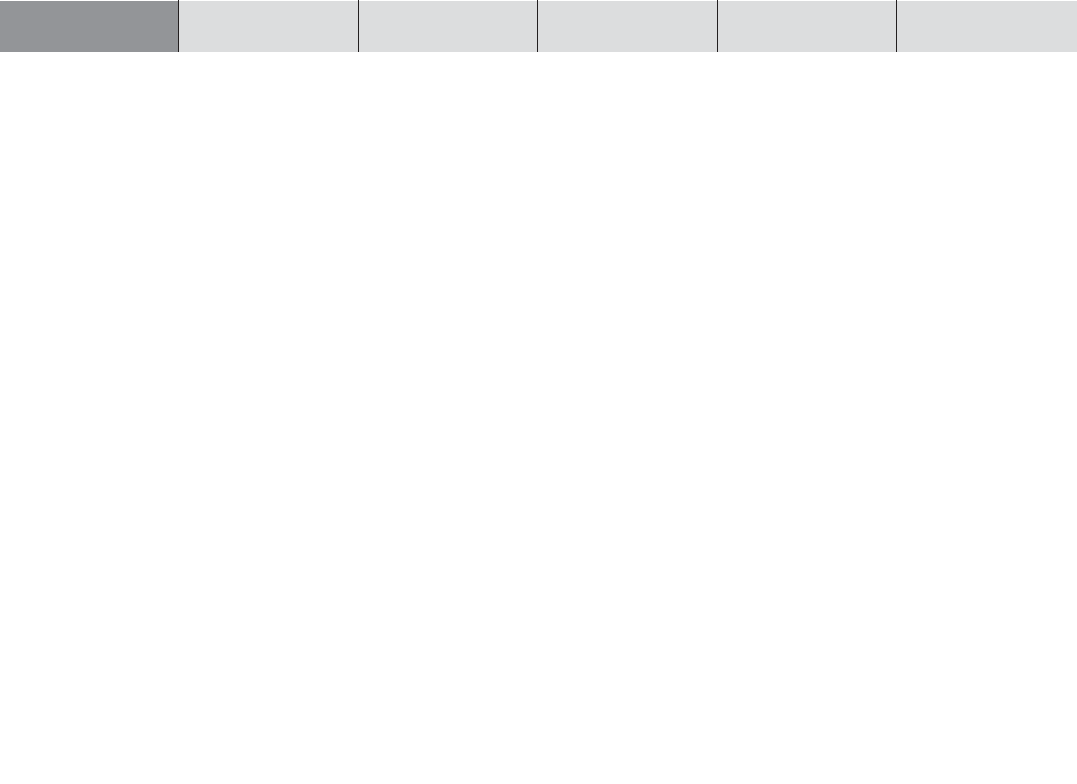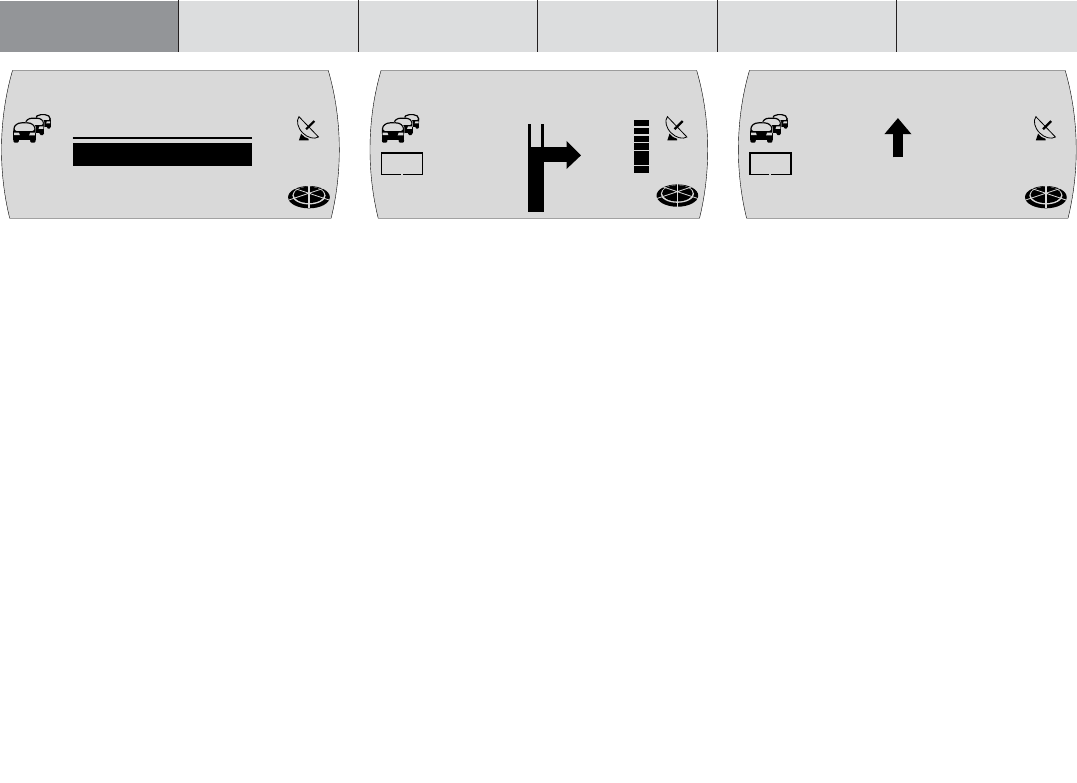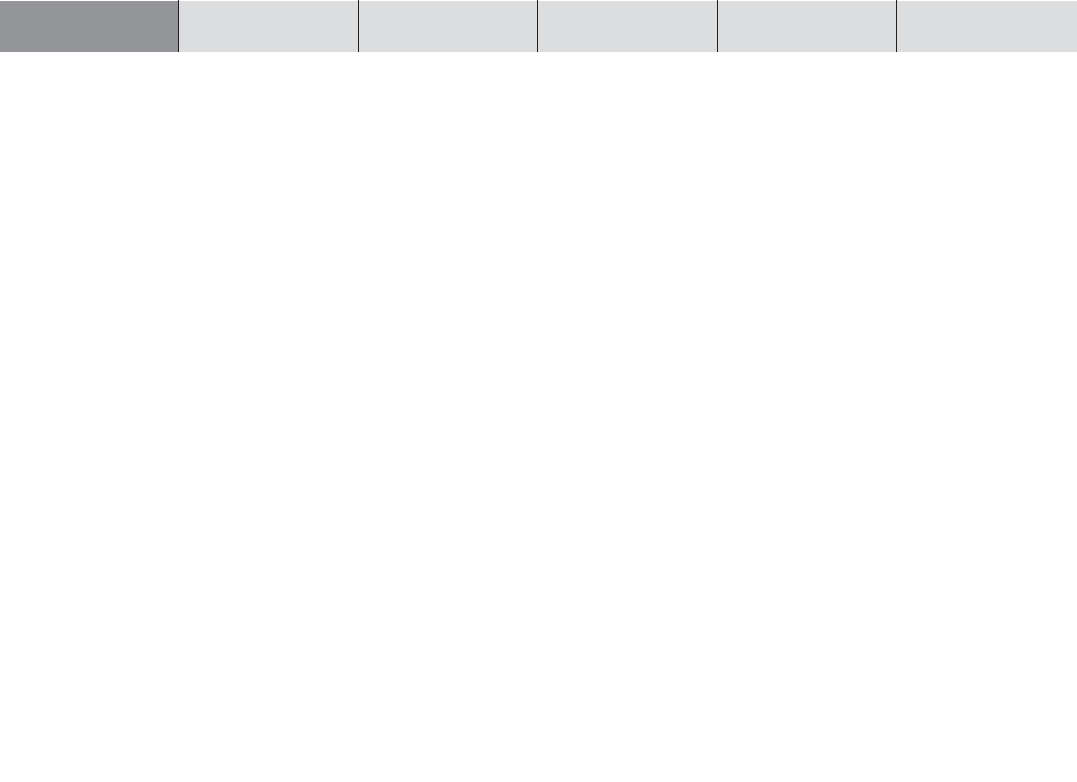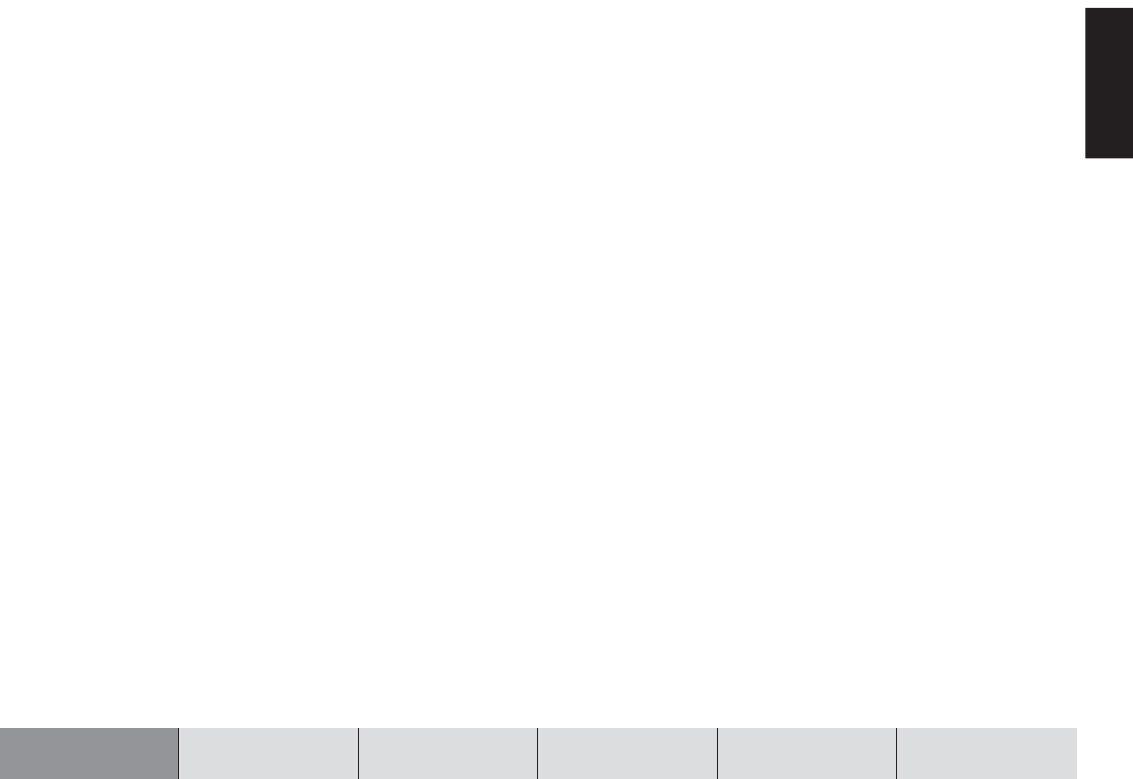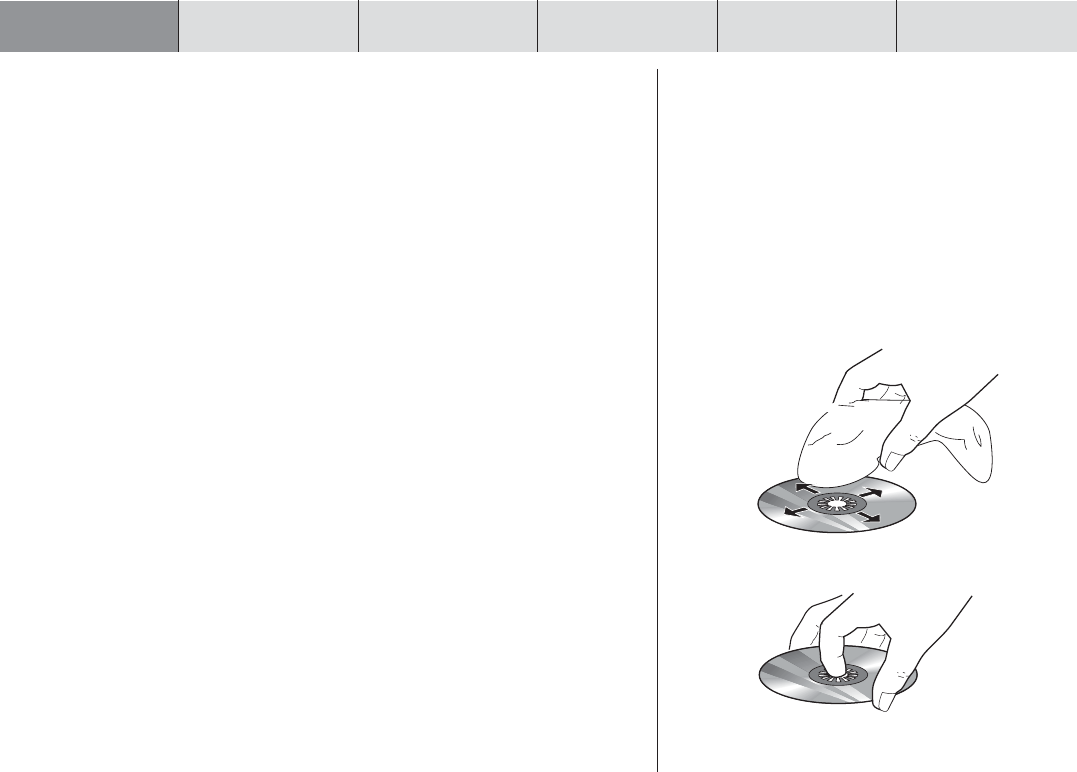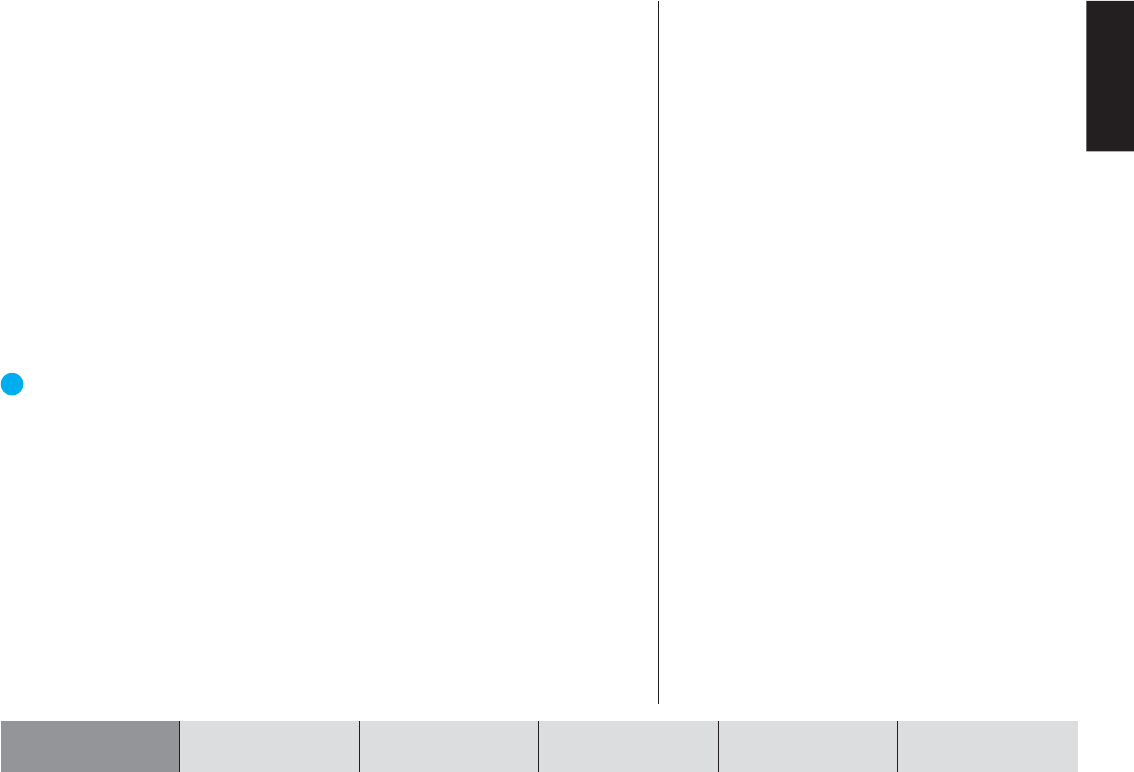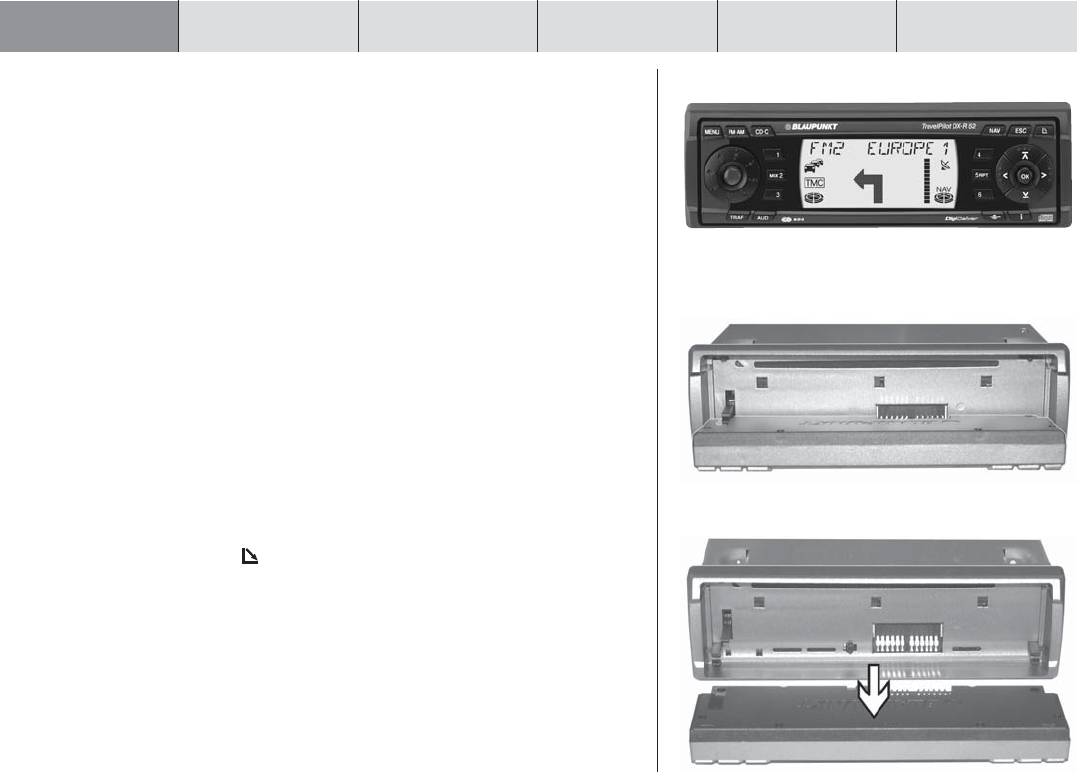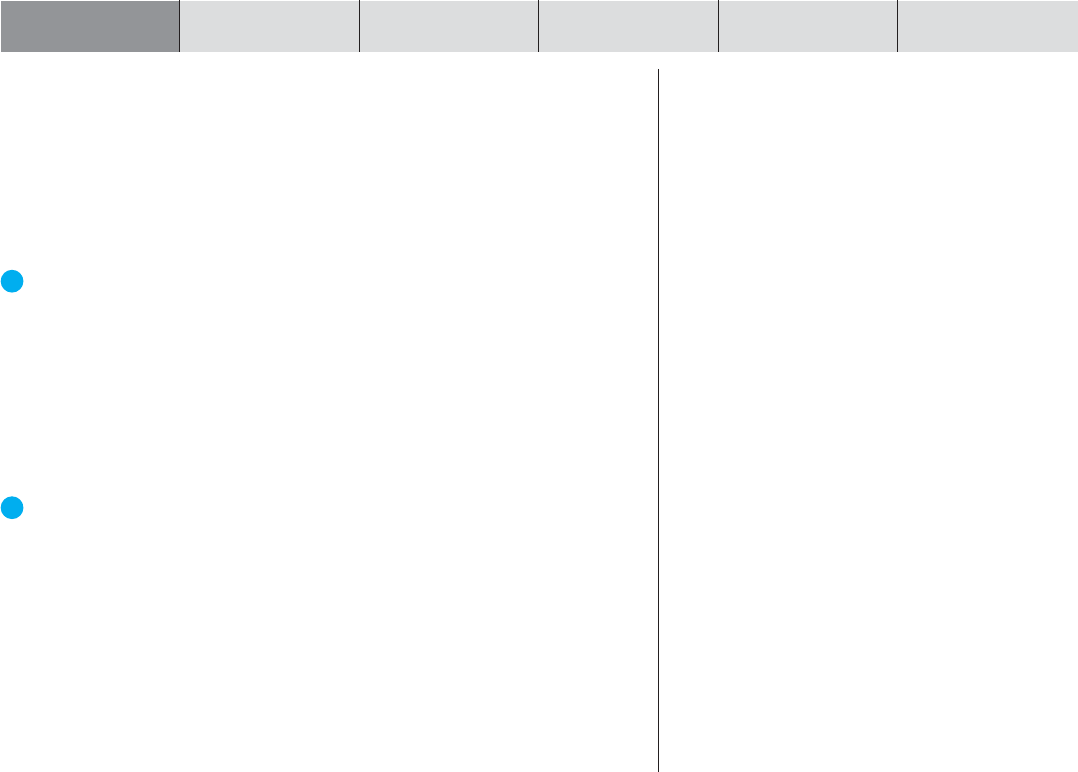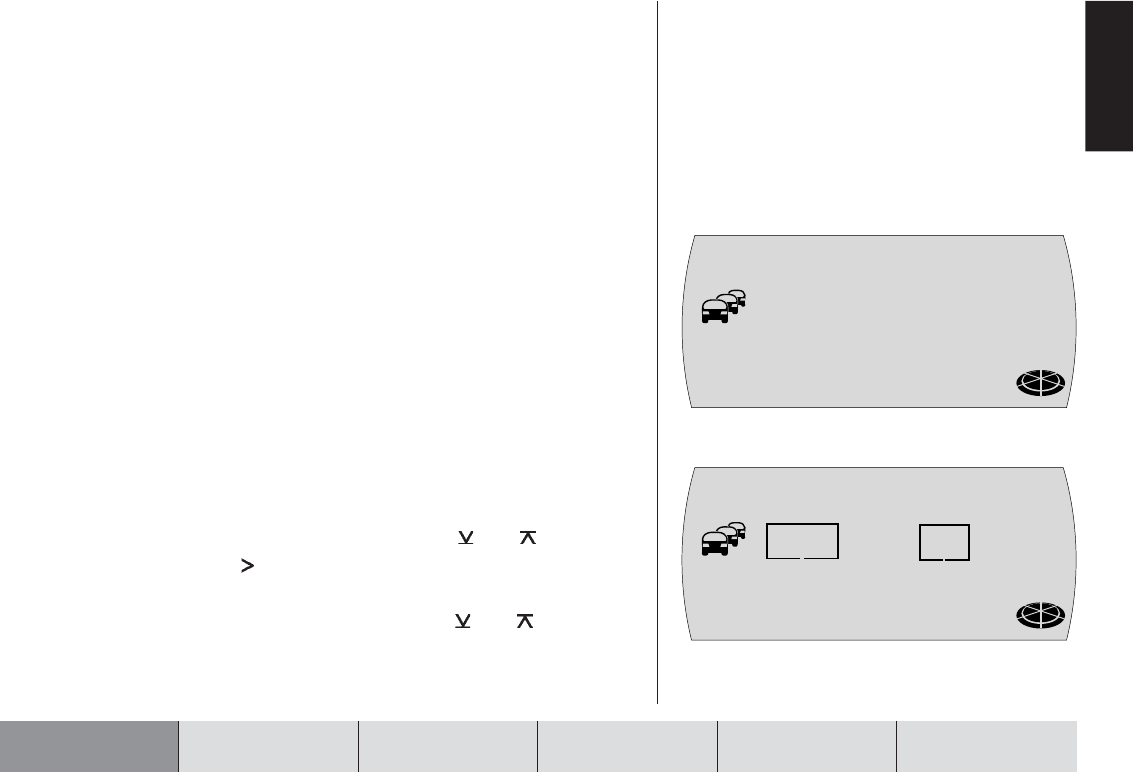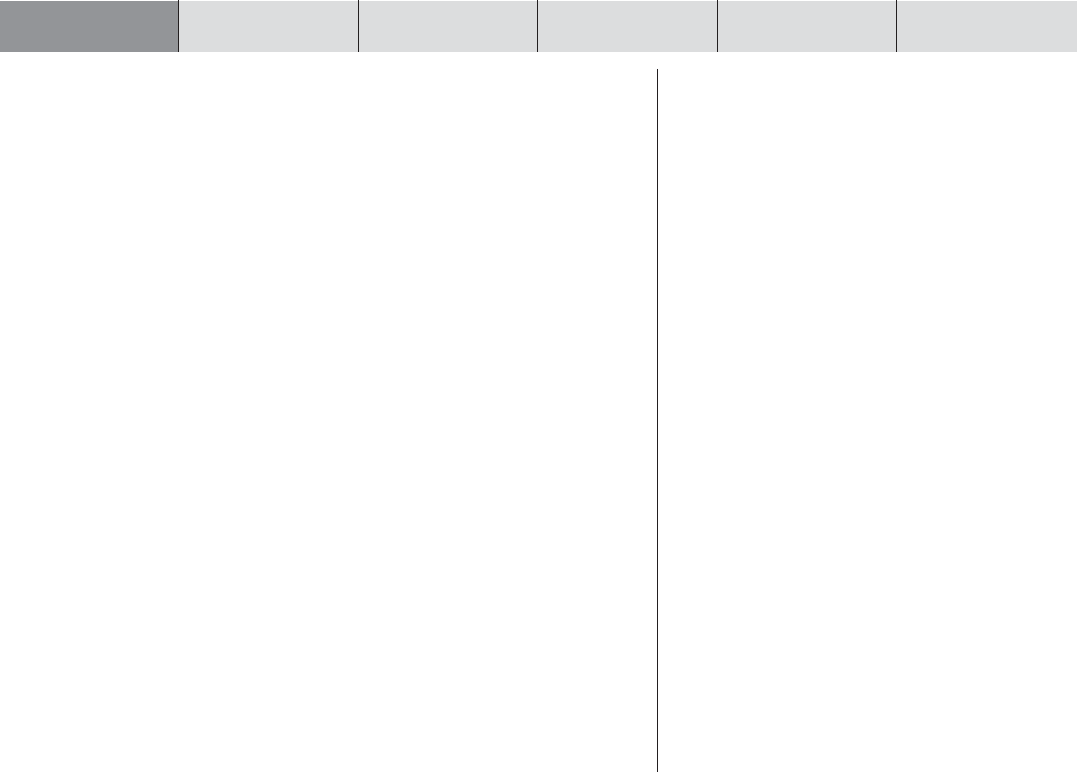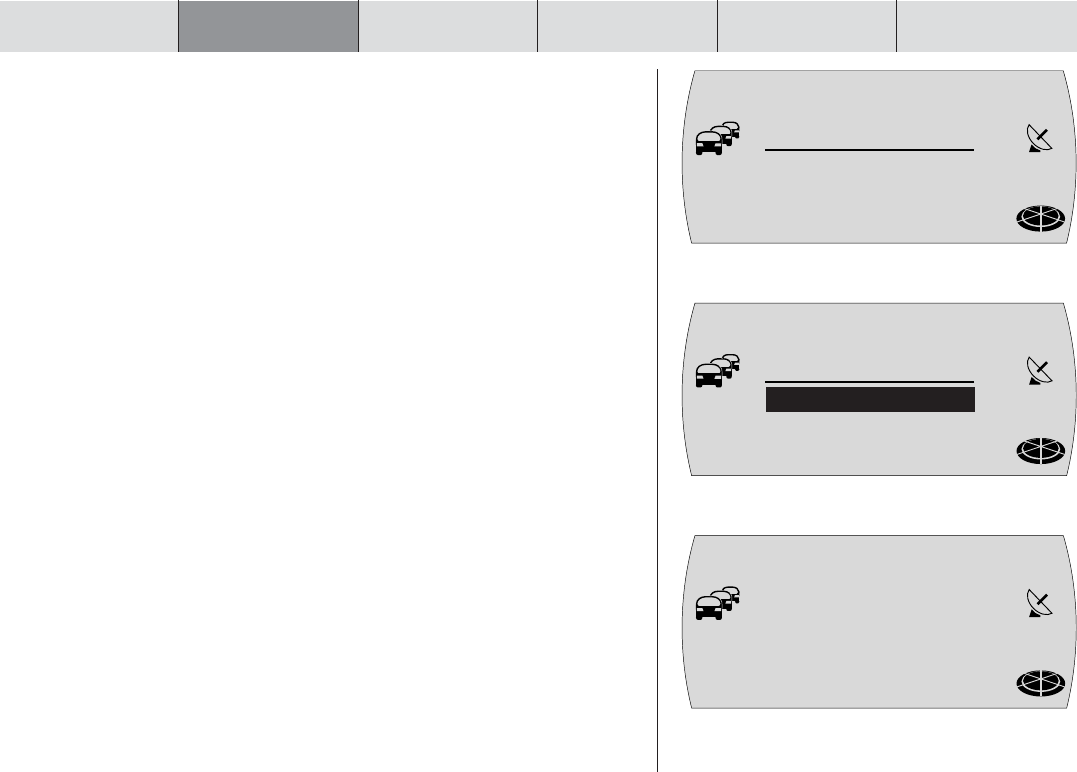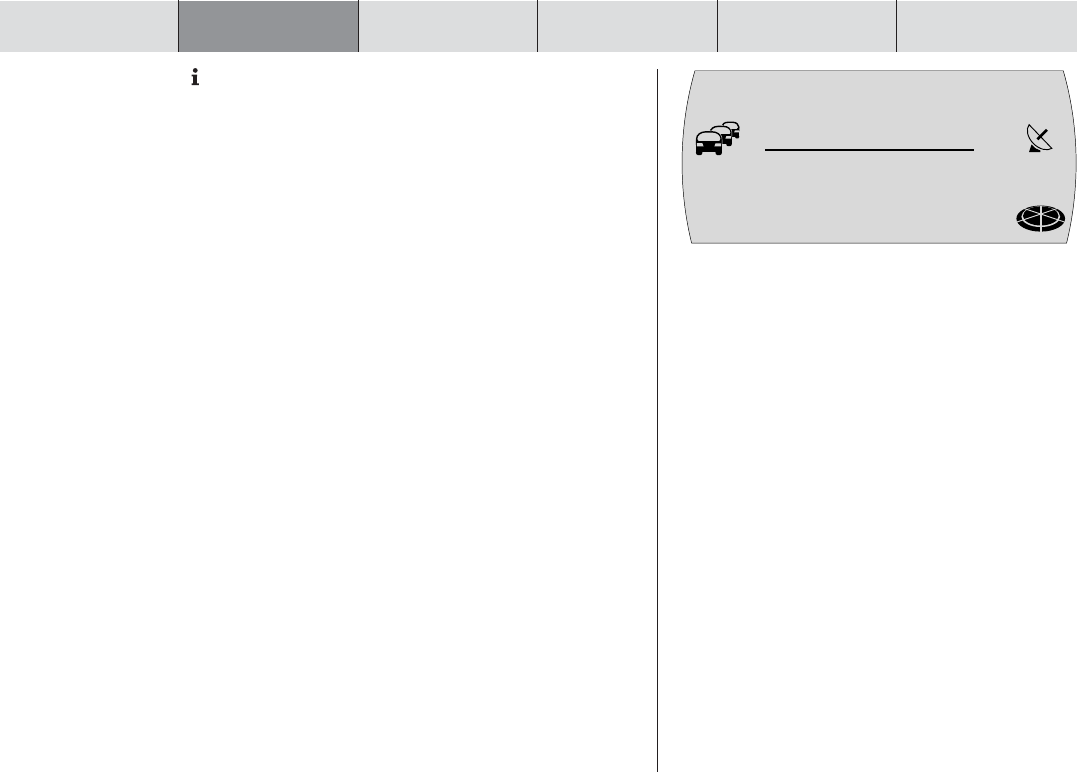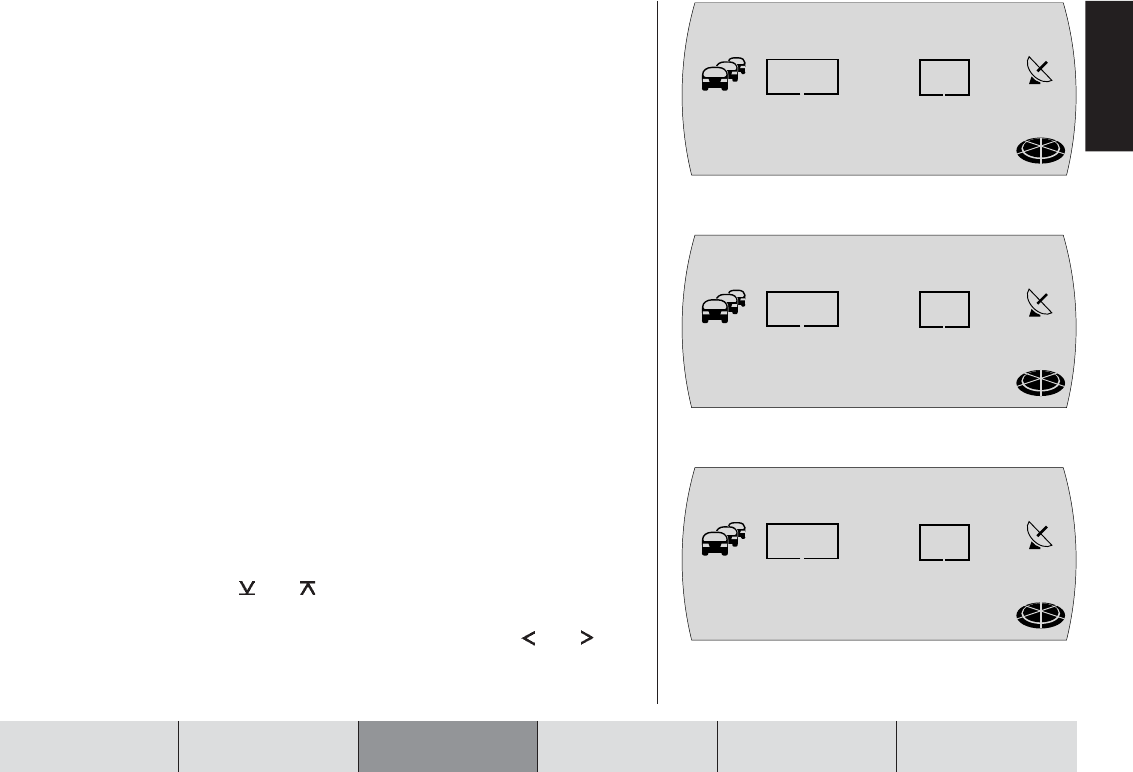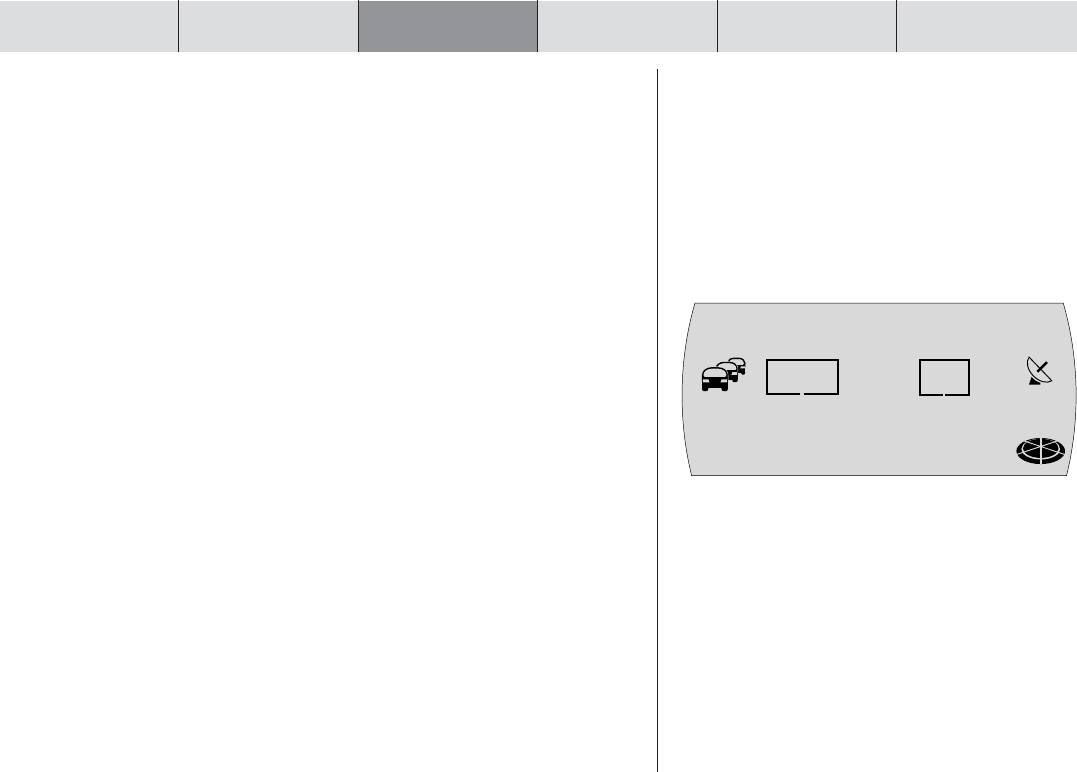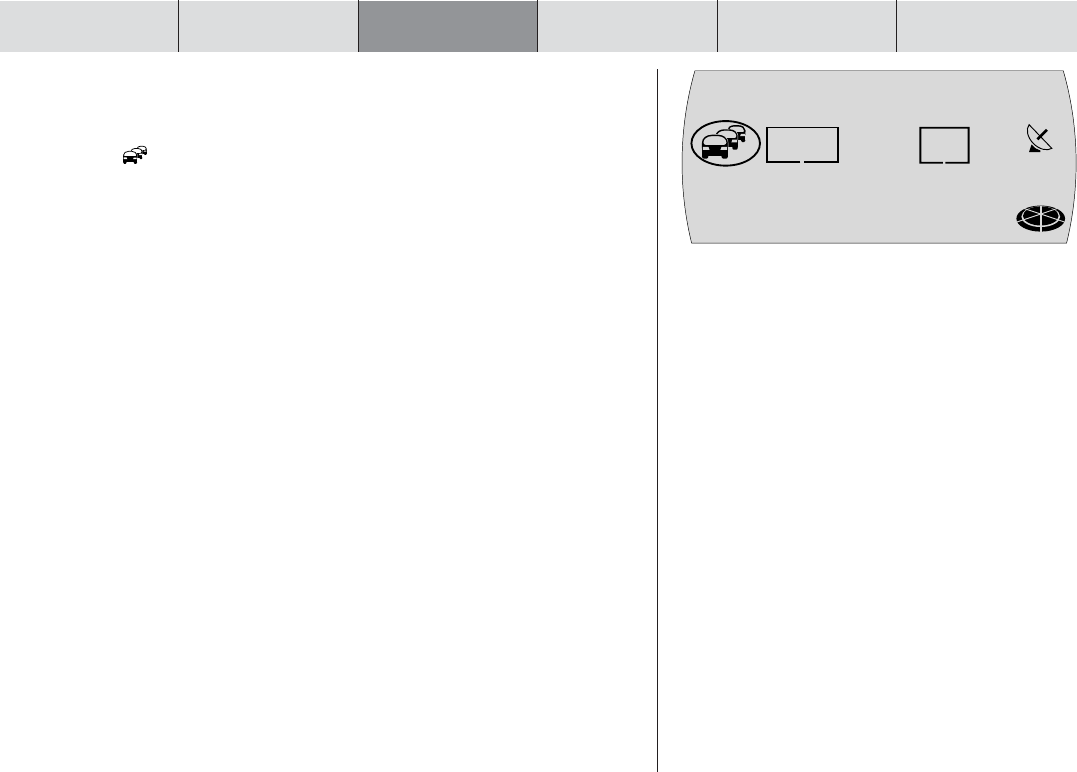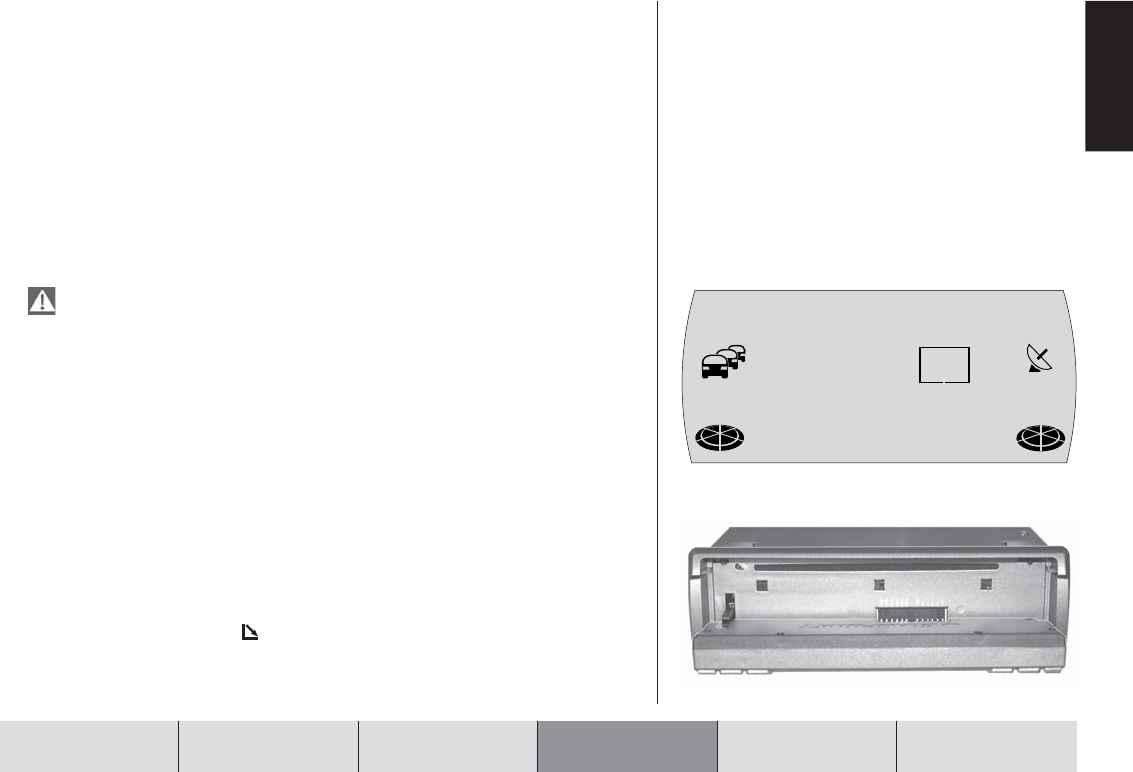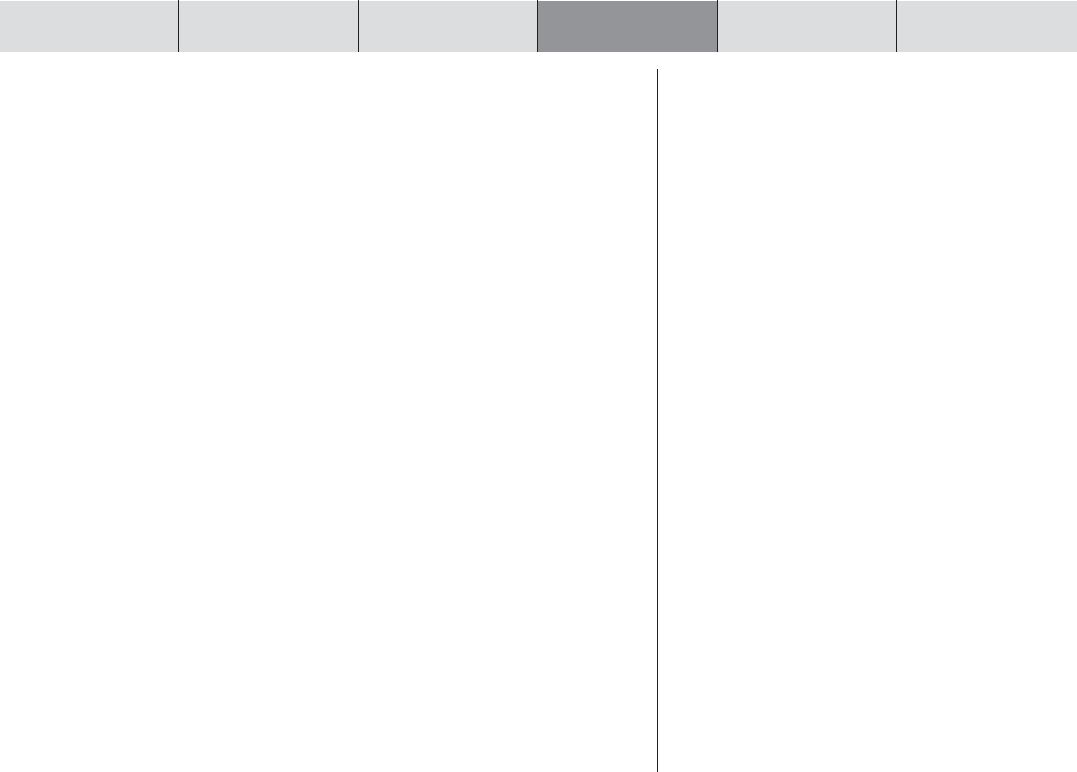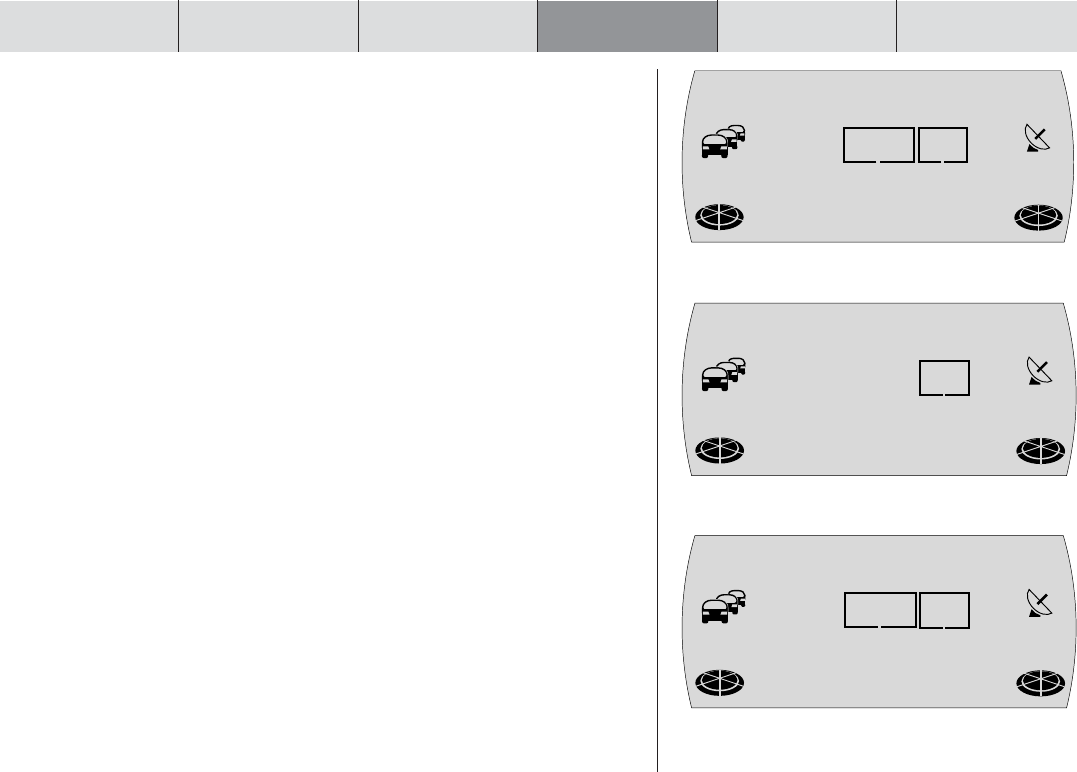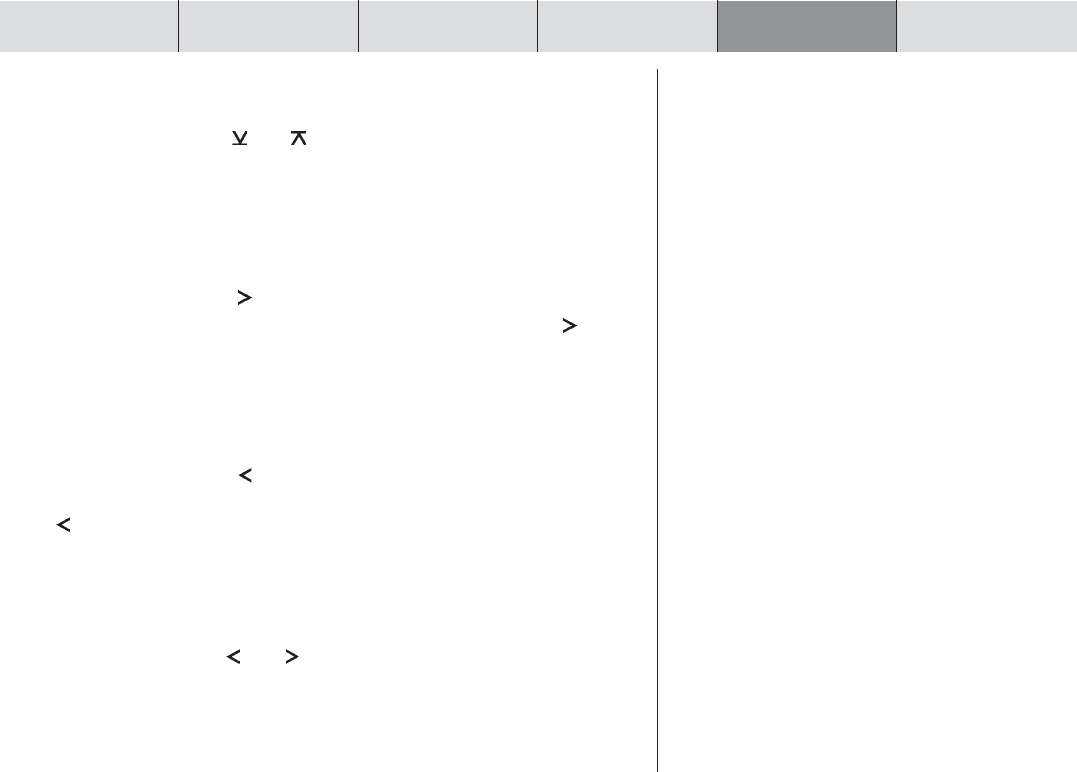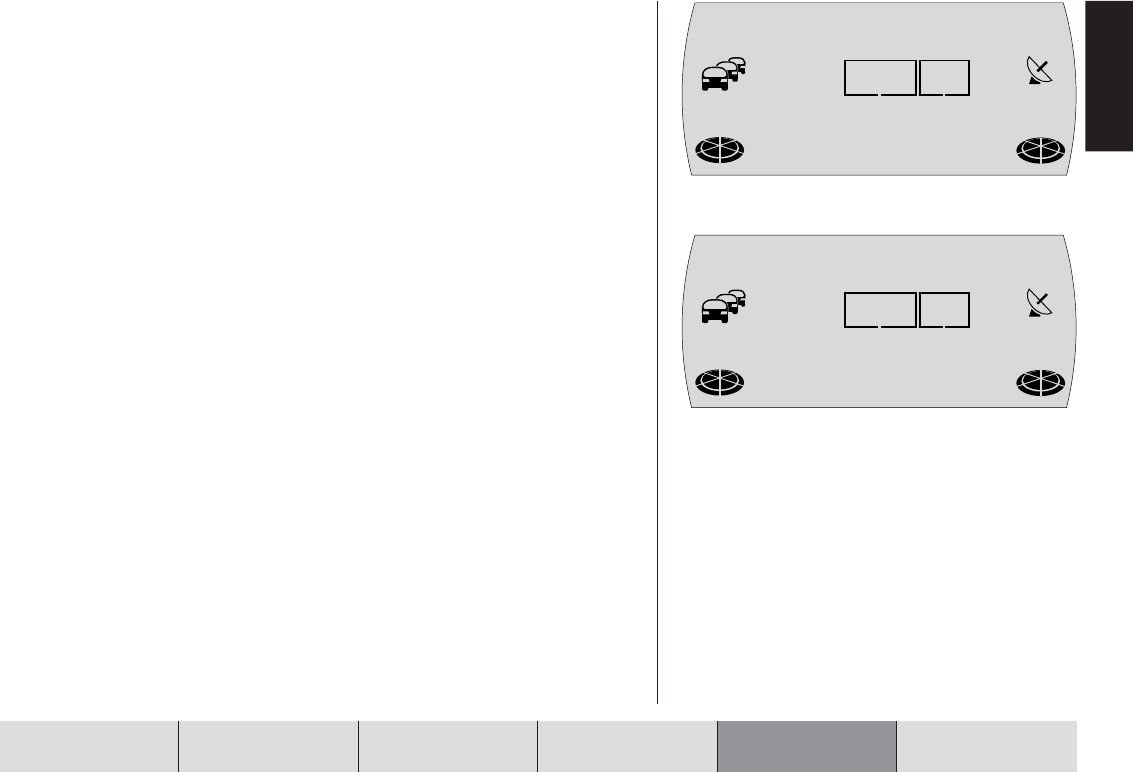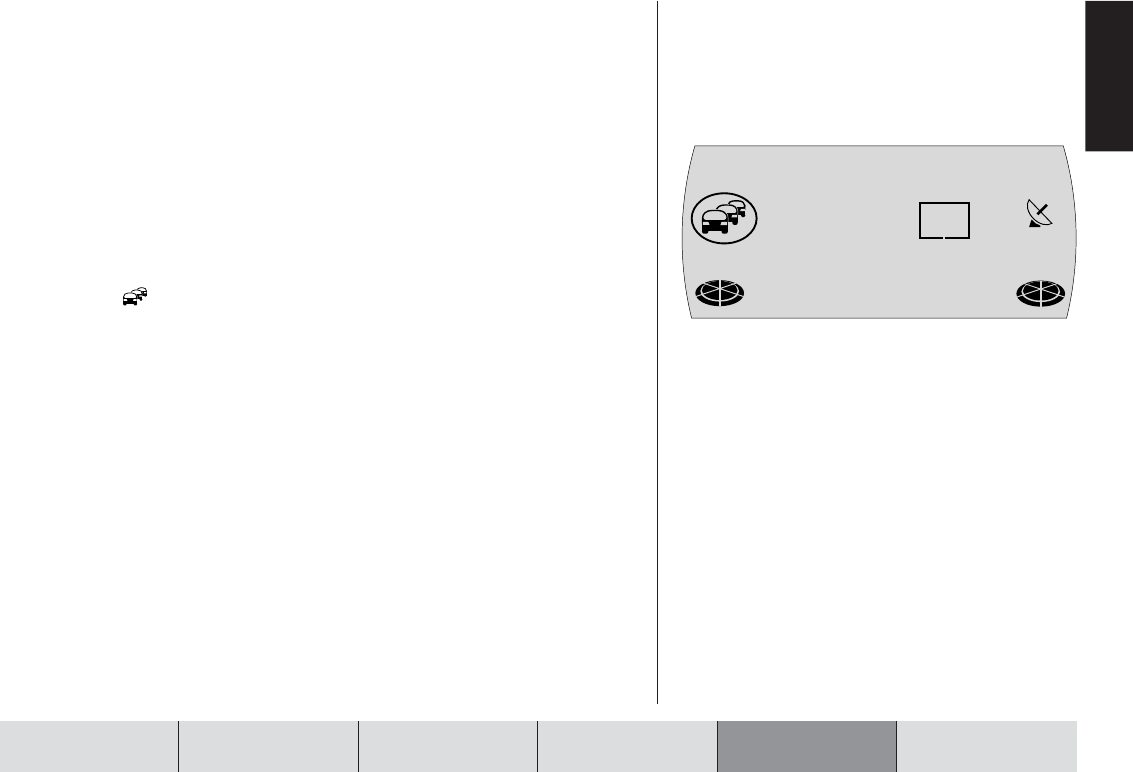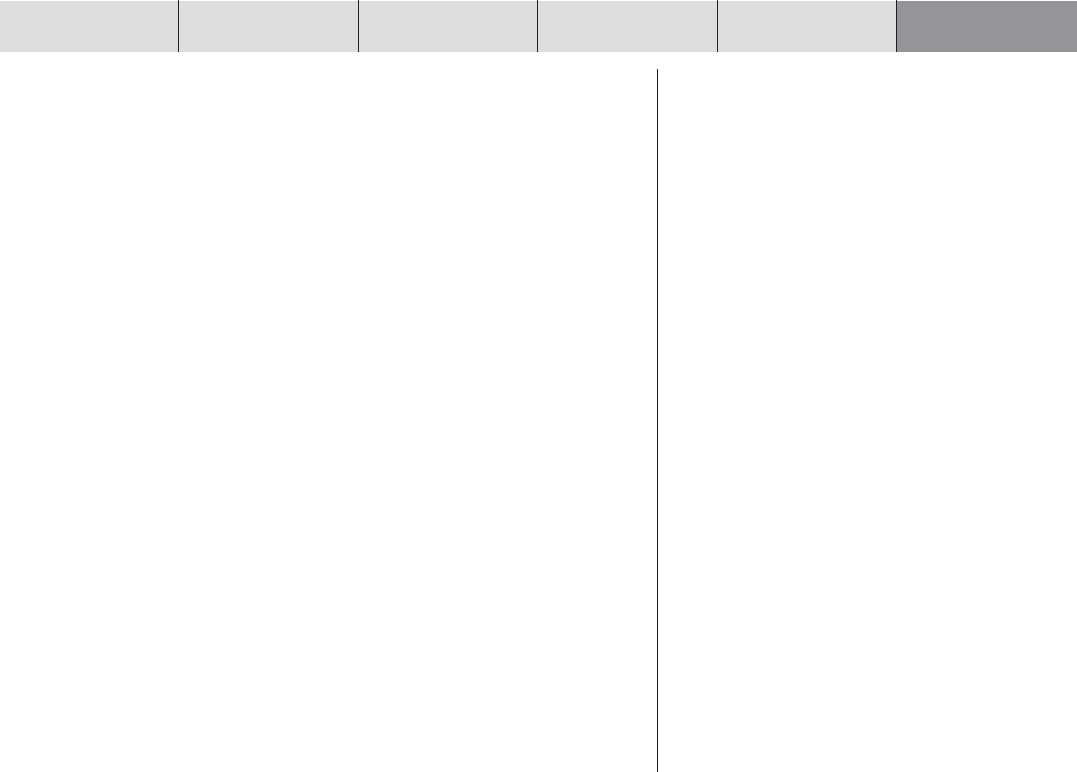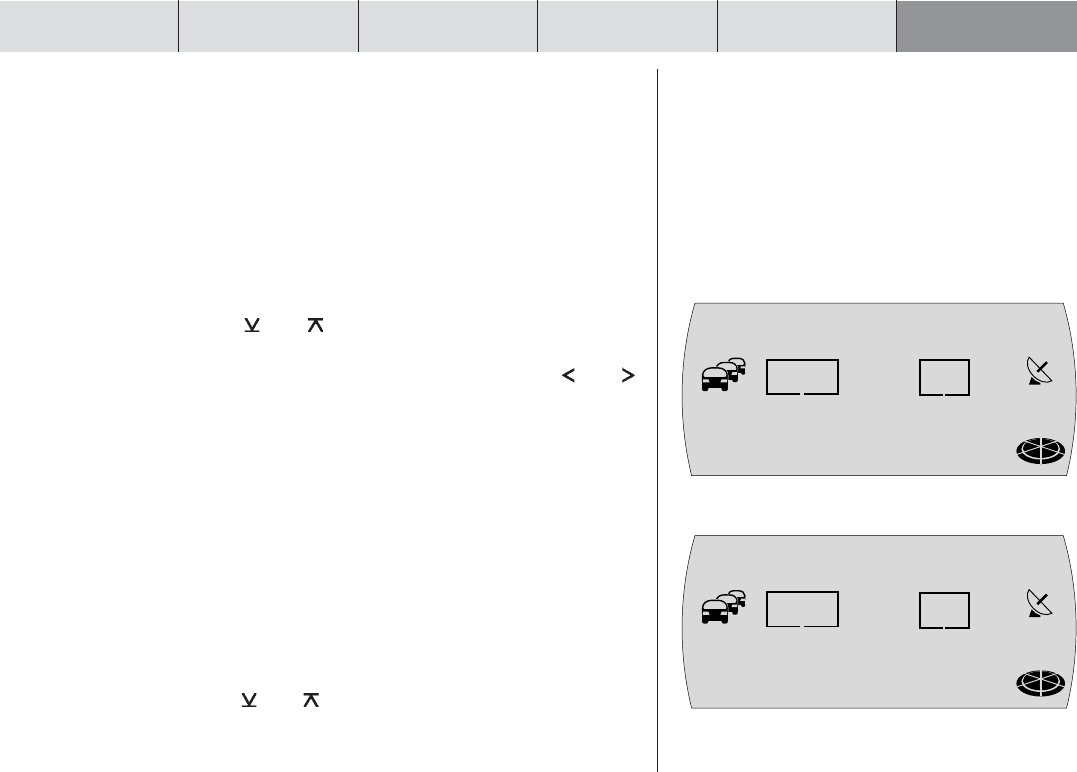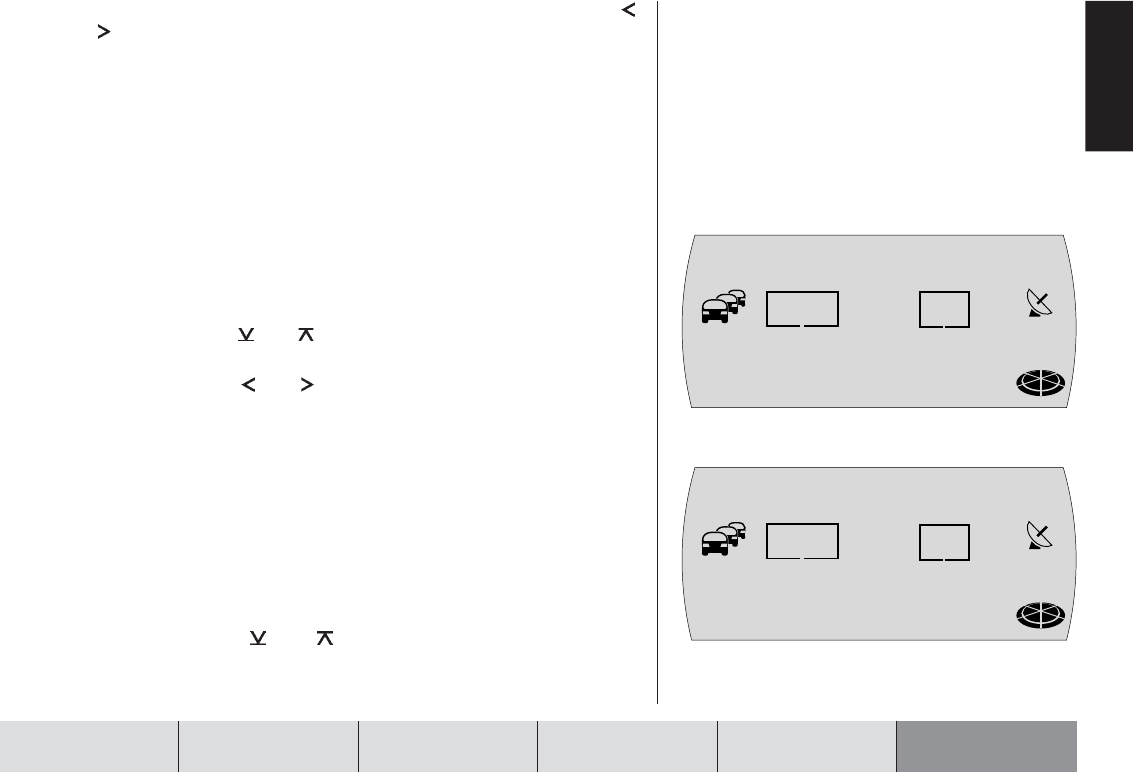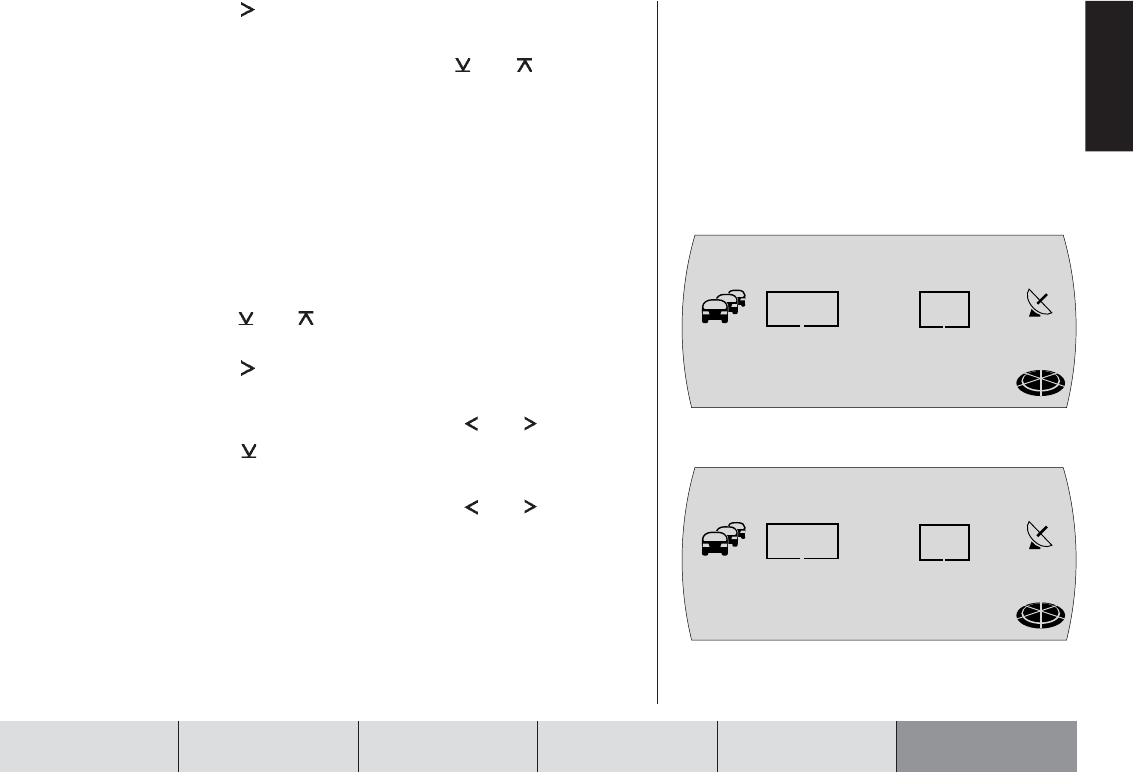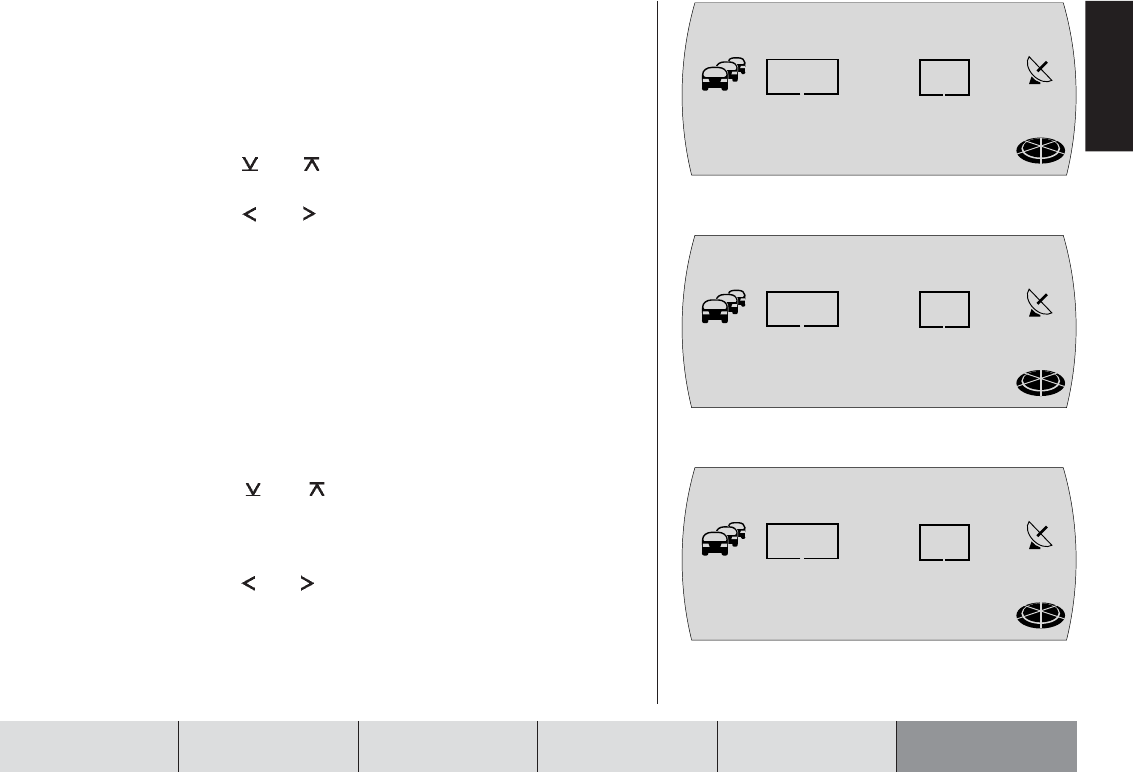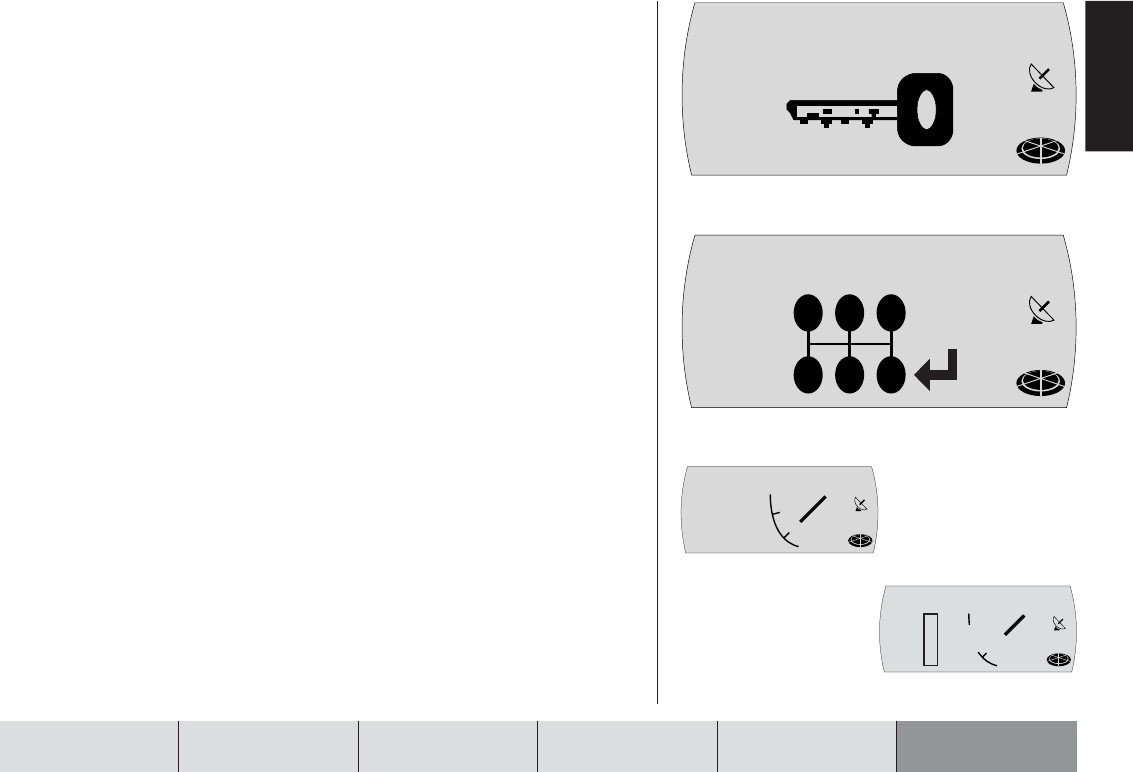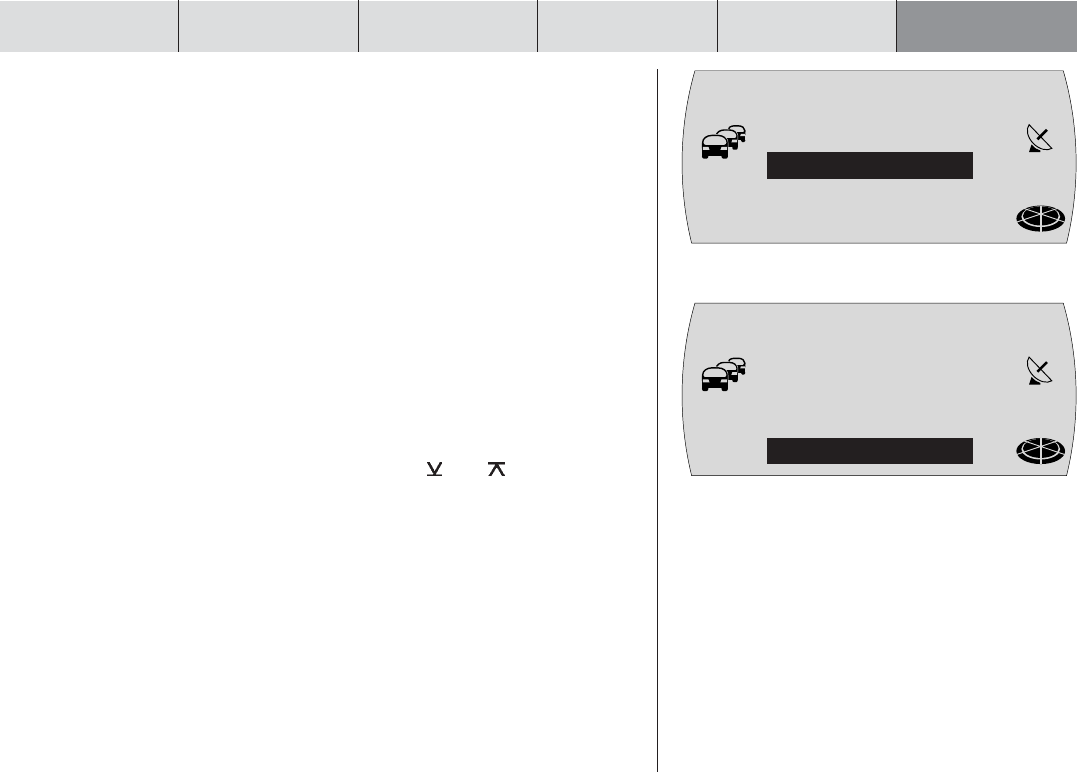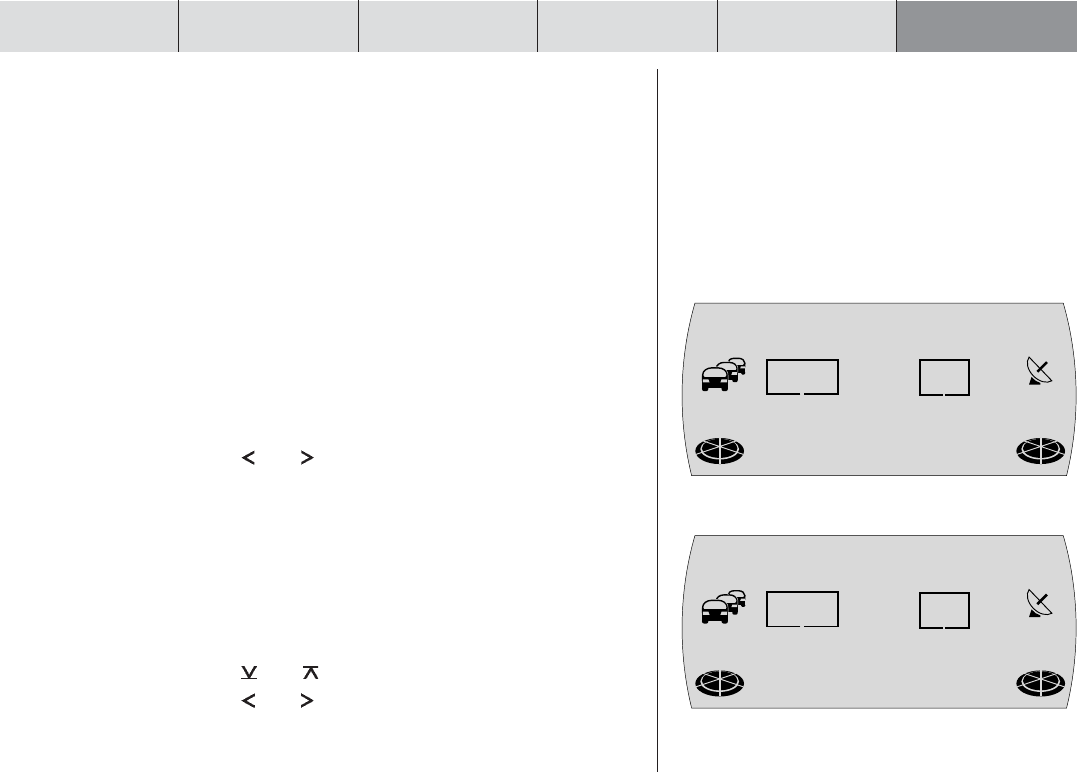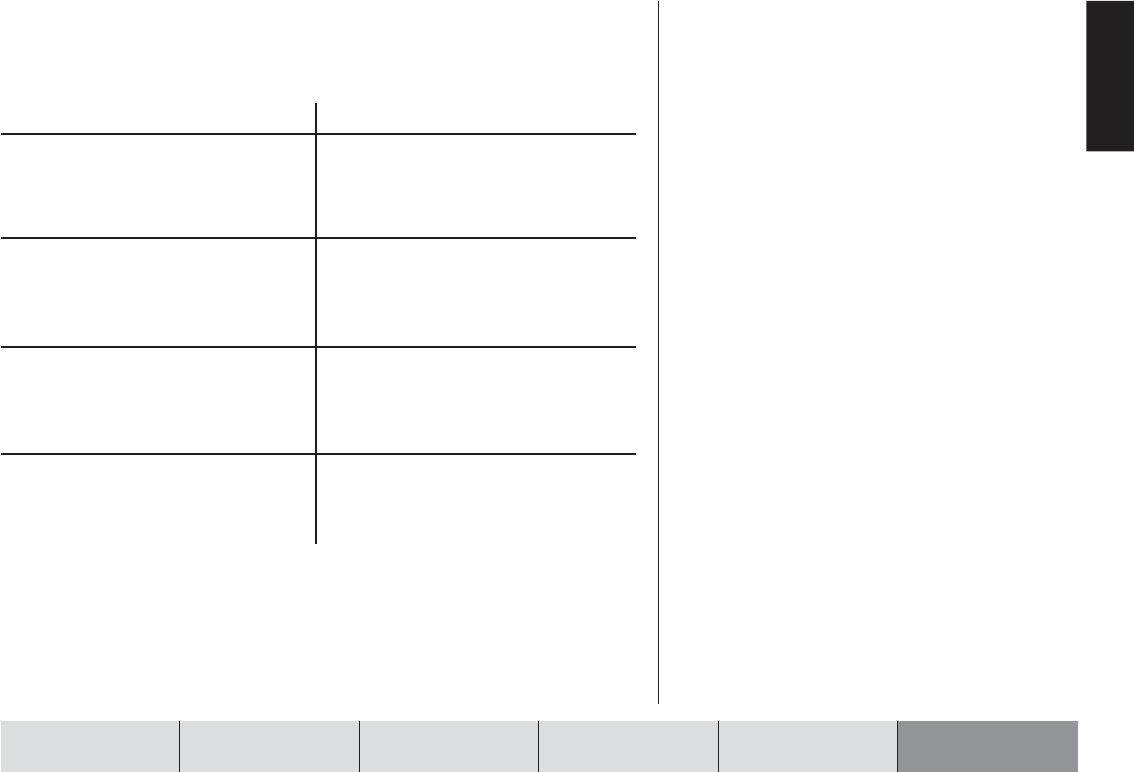-
Het bedieningspaneel maakt geen contact meer. Daardoor kan noch de radio npch het GPS bediend worden Gesteld op 22-7-2022 om 15:22
Reageer op deze vraag Misbruik melden -
Beste, na accuwissel moet ik code ingeven, maar toets 2 van mijn radio is defect, is er een andere manier om de code in te geven? Gesteld op 30-1-2021 om 15:39
Reageer op deze vraag Misbruik melden -
unlock code na wisselen van accu nummer op radio BP 01013306 2026 op stickerE 1 o21887 Gesteld op 19-9-2020 om 16:26
Reageer op deze vraag Misbruik melden -
good day i also have a problem with Blaupunkt TravelPilot DX-R52 since i disconnected the battery is blocked with this message telehpone no longer asked for any code only this message appears Gesteld op 2-3-2020 om 20:06
Reageer op deze vraag Misbruik melden -
goedemiddag, ik heb de Blaupunkt Travelpilot DX-N, mijn afstandsbediening werkt niet meer, waar kan ik vervangende afstandsbediening vinden, of deze laten repareren (zoek toch op internet levert niets concreets op), dank grt marcel Gesteld op 13-10-2013 om 12:04
Reageer op deze vraag Misbruik melden-
Hallo. Ik heb op ebay enkele nieuwe zien staan. Meende 20 euro. Zie ebay.de. Groet Mattes Geantwoord op 2-12-2013 om 17:36
Waardeer dit antwoord Misbruik melden
-
-
waarom leest mijn wisselaar geen rw-cd
Reageer op deze vraag Misbruik melden
Gesteld op 7-10-2013 om 13:50-
Gewoon het oog zuiver maken , de disk is te koop in media markt of een ander winkel .
Waardeer dit antwoord (1) Misbruik melden
Heb het ook aan de hand gehad . succes Geantwoord op 7-10-2013 om 20:44
-
-
Hallo,
Reageer op deze vraag Misbruik melden
onze wagen is net uit reparatie en accu moest afgekoppeld worden. Gevolg radio uit. We hebben de code niet meer om deze te ontgrendelen ( auto is 8 jaar) . Weet iemand hoe we aan onze code kunnen geraken ? Groetjes , Veerle Gesteld op 3-2-2012 om 13:01-
je kan de code opvragen op deze site:
Waardeer dit antwoord (7) Misbruik melden
Klik op deze LINK
even aanmelden en de 2 reeksen codes welke aan de zijkant van de travel pilot staan met het verzoek voor de code.
je krijgt snel antwoord met de unlock code.
grts Lars Geantwoord op 13-6-2012 om 11:06
-
-
Bij tweedehands product zat geen handleiding Gesteld op 19-7-2011 om 21:00
Reageer op deze vraag Misbruik melden-
graag
Waardeer dit antwoord (2) Misbruik melden
meer uitleg, als het mogelijk is. over de bediening van het toetsenbort.dank u bijvoorbaad Geantwoord op 4-8-2011 om 01:18
-
-
graag handleiding om de gps gebruiken dank u Gesteld op 24-5-2011 om 19:21
Reageer op deze vraag Misbruik melden-
graag de gps handleiding voor het gebruik er vav te kenen Geantwoord op 20-6-2011 om 21:45
Waardeer dit antwoord Misbruik melden
-
-
Probleem bij laden van CD. De ingang van de cd-sleuf is geblokkeerd door 2 kleine bokjes waardoor laden van een cd niet mogelijk is. Wie kan mij helpen ? Gesteld op 23-2-2011 om 21:34
Reageer op deze vraag Misbruik melden-
heb hetzelfde probleem wat was de oplossing Geantwoord op 24-12-2012 om 15:21
Waardeer dit antwoord (1) Misbruik melden
-
-
Ik heb dit problleem ook sinds zomer 2013. Vreemd dat voor dit probleem geen oplossing
Waardeer dit antwoord Misbruik melden
is gevonden in deze rubriek. Geantwoord op 5-7-2013 om 14:58 -
Ik kan geen zelf gebrande cd spelen display geeft altijd
Reageer op deze vraag Misbruik melden
cd error aan .
Is er iemand die dit probleem heeft kunnen verhelpen ?
Gesteld op 3-11-2010 om 22:22-
Branden op ten hoogste 4 speed met Clone CD, succes ermee. Geantwoord op 3-11-2010 om 23:19
Waardeer dit antwoord Misbruik melden
-
-
GEBRUIK CD VAN ALDI
Waardeer dit antwoord Misbruik melden
BRANDEN MET CLONE CD MAAR OP 1X SPEED...SUCCES Geantwoord op 19-5-2013 om 01:56 -
GEBRUIK CD VAN ALDI
Waardeer dit antwoord Misbruik melden
BRANDEN MET CLONE CD MAAR OP 1X SPEED...SUCCES Geantwoord op 19-5-2013 om 01:56 -
Hoe kom ik aan de Nederlandse handleiding van de travelpilot dx 352/dx-r5? Als ik op de site dingen invul moet in een url invullen, maar ik weet niet wat dit inhoudt, graag een reactie
Reageer op deze vraag Misbruik melden
Met vr.gr. Bernard Martens Gesteld op 3-11-2010 om 20:02-
De Nederlandse handleiding van de Dx-R5 en DX R-52 heb ik net geupload hier, zoek gewoon effe op Blaupunkt TravelPilot DX-R52.
Waardeer dit antwoord Misbruik melden
Succes ermee.
Geantwoord op 3-11-2010 om 22:59
-
-
Wie kan mij helpen aan een nederlandse handleiding van en blaupunkt Travel pilot DX-R52 Gesteld op 13-8-2010 om 18:31
Reageer op deze vraag Misbruik melden-
deze kan je opvragen bij blaupunt ik heb deze via een PDF bestand gekregen Geantwoord op 6-9-2010 om 19:08
Waardeer dit antwoord Misbruik melden
-